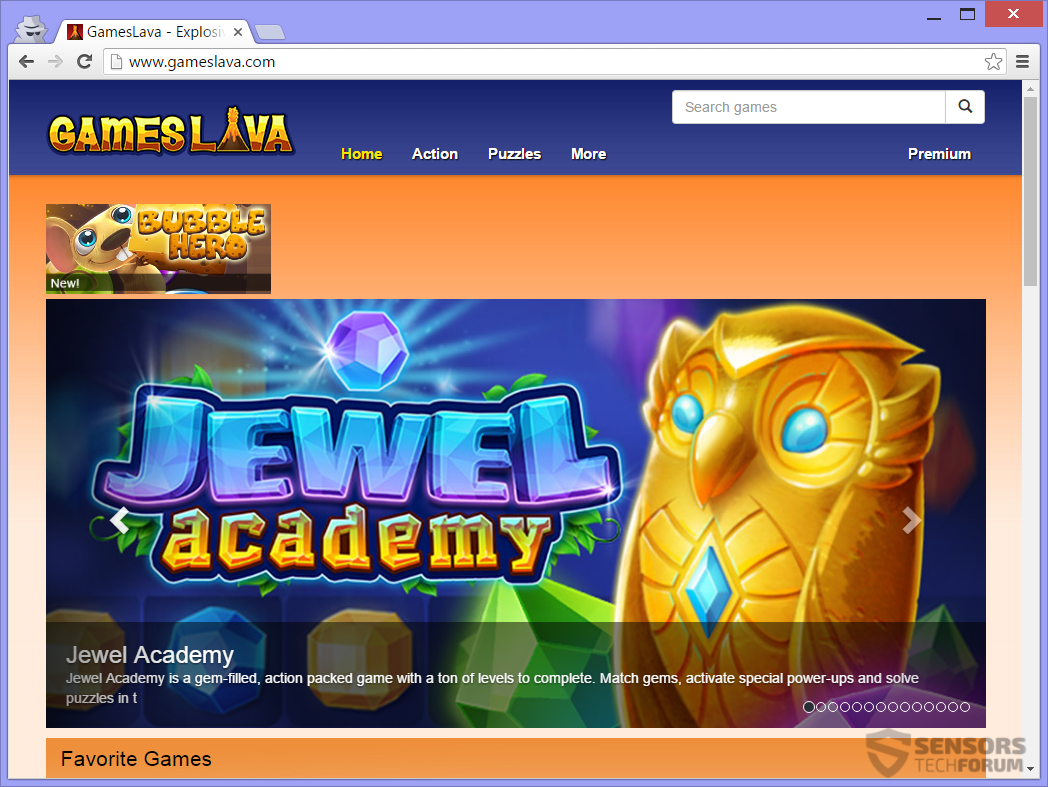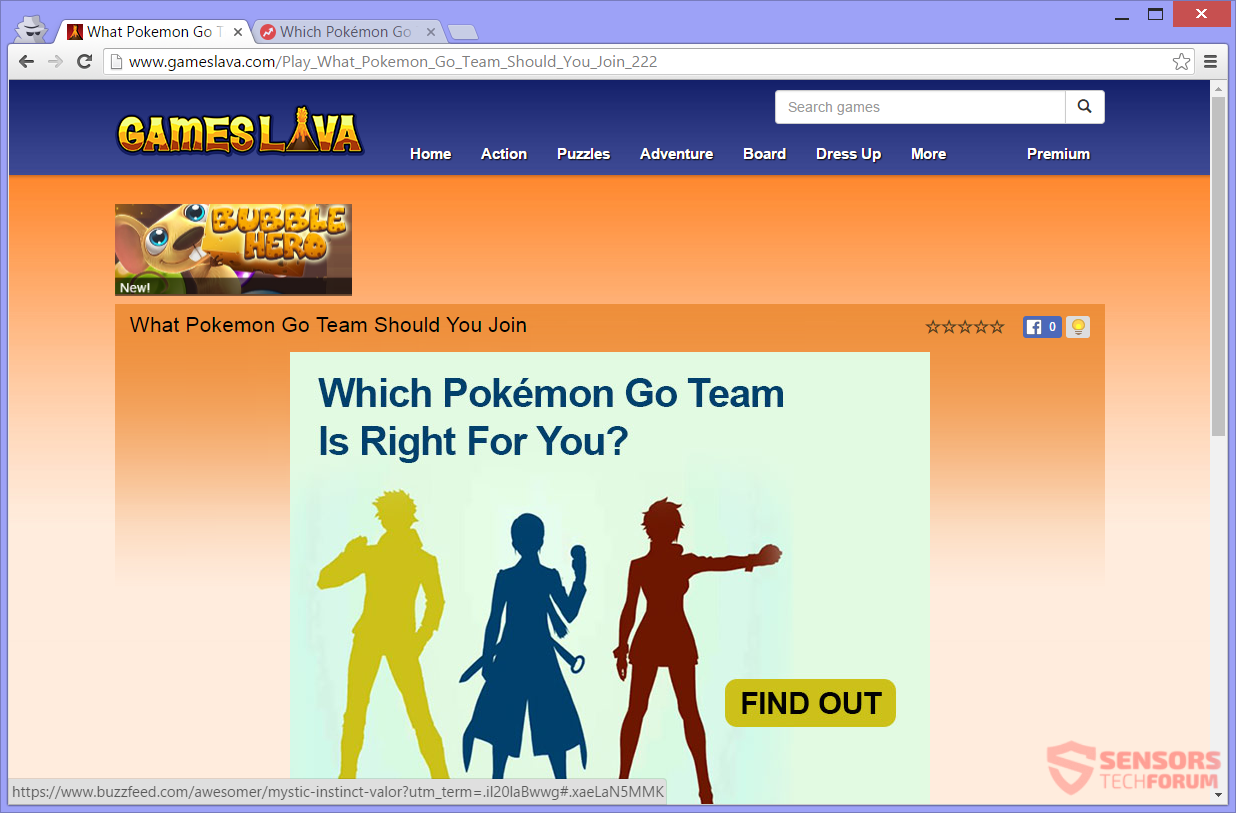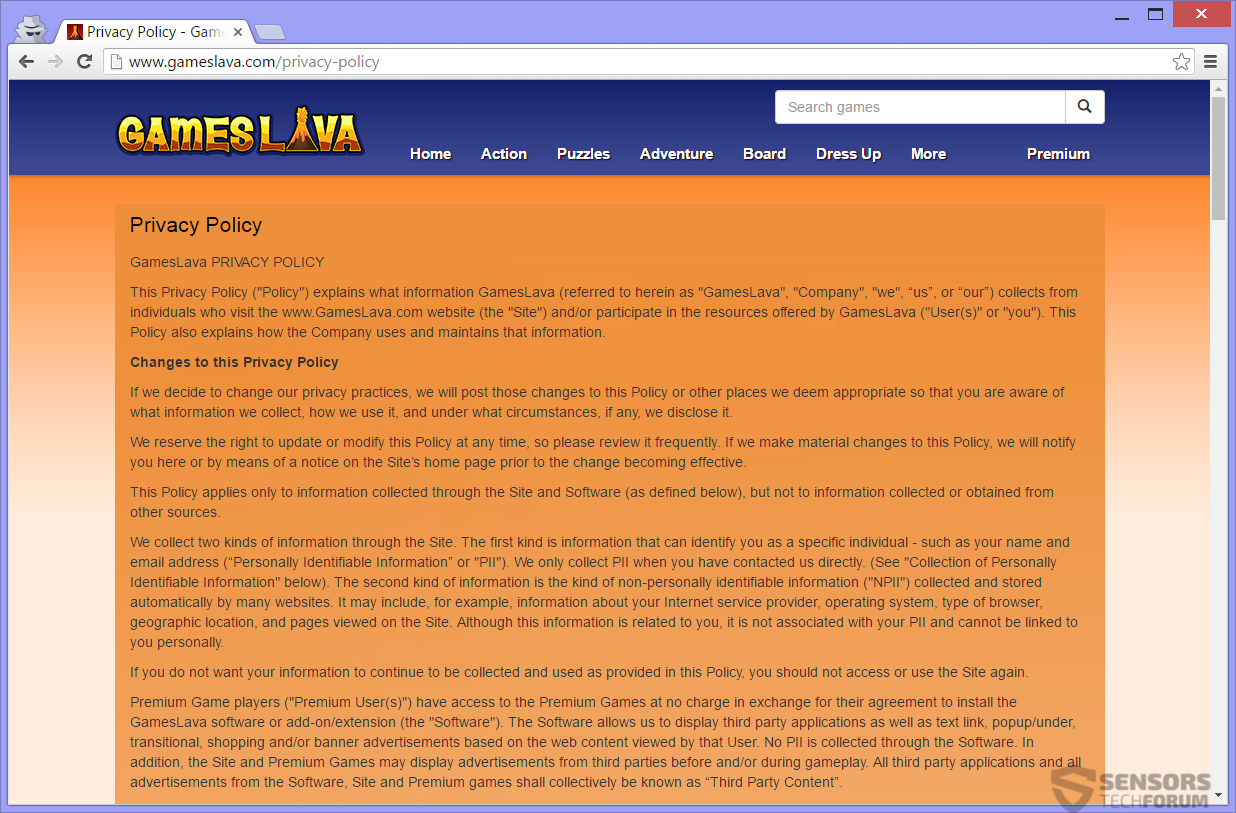GamesLava.comは、主にオンラインゲームコンテンツを提供するWebサイトです。. そのWebサイトでホストされているゲームは、HTML5またはAdobeFlashPlayerのいずれかで実行されます. Webサイトは、それに接続されたアプリケーションをコンピューターマシンに挿入した可能性があります. GamesLavaは、インターネット上に大量の広告コンテンツを生成するため、アドウェアと見なされます. 広告を削除し、ウェブサイトが再び表示されないようにするため, この記事を読む必要があります.

脅威の概要
| 名前 | GamesLava.com |
| タイプ | アドウェア, PUP |
| 簡単な説明 | このサイトから生成された広告は、さまざまなWebサイトで表示され、そこからリダイレクトされます。. |
| 症状 | ブラウザに広告が表示されます, ゲーム内広告やポップアップなど. あなたはゲームからリダイレクトされることができます, ウェブサイト上の広告とリンク. |
| 配布方法 | フリーウェアのインストール, バンドルパッケージ |
| 検出ツール |
システムがマルウェアの影響を受けているかどうかを確認する
ダウンロード
マルウェア除去ツール
|
| ユーザー体験 | フォーラムに参加する GamesLava.comについて話し合う. |

GamesLava.com –戦術の普及
GamesLava.com サードパーティのインストール設定を通じて拡散する可能性があります. GamesLava関連のアプリケーションがパソコンに侵入する可能性があります, あなたの知らないうちに. バンドルされたパックまたは無料ソフトウェアのセットアップは、アドウェアをPCに広める可能性があります. このようなインストールには、追加のコンポーネントをインストールするためのデフォルト設定がある場合があります. これらのような不要なアプリケーションのインストールを防ぐことは、検索して見つけた場合に実行可能です。 カスタム または 高度 オプションメニュー. そこで、おそらくコンポーネントの選択を解除することができます.
その方法 GamesLava.com サイト自体を広めるための使用は、オンラインゲームコンテンツで構成されるWebサイトを介して行うことができます, 同様の広告を表示します. インターネット上のリダイレクトリンクをクリックした場合, あなたはまた、アドウェアを持っていることになるかもしれません. バナー, ポップアンダー, ポップアップやその他の広告を表示してゲームプラットフォームを宣伝したり、アドウェアを広めてメインサイトページにリダイレクトしたりすることもできます。. 通常影響を受けるブラウザは: Mozilla Firefox, グーグルクローム, インターネットエクスプローラ と サファリ.

GamesLava.com –詳細
GamesLava.com 同じ名前のゲームウェブサイトの公式ドメインです – GamesLava. 他のゲームサイトからはあまり目立ちません, でもしばらくすると, 広告コンテンツがプッシュされていることに気づきます. 広告が表示される可能性があります, インターネットやコンピュータシステムの速度が低下する可能性があります. ウェブサイト, それに関連するプラットフォーム, そして、それらに関連付けられたすべてのアプリケーションは、多数の広告を生成します.
にゲームをロードしようとするときはいつでも GamesLava.com Webサイト, さまざまな広告コンテンツが生成されます. 多くの場合, そのコンテンツはポップアップの形式です, バナー, インタースティシャルおよびトランジショナル広告. 各ゲーム, このWebサイトに表示されているのは、AdobeFlashPlayerまたはHTML5のいずれかを使用してロードする. Flash Playerの最大の問題の1つは、ゲームを起動するために古いバージョンが必要かどうかです。. したがって, そのFlashバージョンのアクティブな脆弱性はまだ開いていて、悪用されるのを待っている可能性があります. このWebサイトでゲームを開始すると、ゲーム内広告とインタースティシャル広告が表示されます, またはリダイレクトされる可能性があります.
ゲーム内広告の例 GamesLava.com:
あなたが上で見ることができるように, 外部のWebサイトにリダイレクトされる可能性があります, お気に入り バズフィード.
ブラウザソフトウェアまたはコンピュータにアドウェアプラットフォームに接続されたアプリケーションがある場合, たくさんの広告, スポンサーコンテンツとリダイレクトリンクは、そこから生成できます.
広告には、これらのテキストの1つを含めることができます:
- GamesLava.comによる広告
- GamesLava.comによる広告
- GamesLava.comからの広告
- GamesLava.comを搭載
- GamesLava.comによる広告
- GamesLava.comがお届けします
The GamesLava ウェブサイトは、人気のあるオンラインサイトと未知のオンラインサイトの両方にリダイレクトするリンクをホストできます. トラフィックを生成し、クリック課金制で収益に変えることを目指していることは間違いありません. サイトの広告コンテンツのほとんどは、おそらく問題のゲームプラットフォームのアフィリエイトやパートナーに関連付けられています. 広告はあなたとあなたが閲覧する方法に関するあらゆる種類の情報を収集することができます. 上の広告 GamesLava.com バナーとして表示できます, ポップアップ, ポップアンダーゲーム内広告, テキストリンク, 過渡的, インタースティシャル, または全ページ広告.

GamesLava.com –プライバシーポリシー
The プライバシーポリシー の GamesLava.com サイトには、サイトの任意のページのフッターからアクセスできます. あなたはこの段落の下でそれのスクリーンショットを見ることができます. ポリシーで, GamesLavaゲームウェブサイトとそのすべての拡張機能は、あなたとあなたのブラウジング習慣から情報を取得する可能性があると述べられています. サードパーティの広告は追加のデータを収集する可能性があります. ゲームプラットフォームは、個人および非個人を特定する情報を収集できます.
ポリシーには、次のデータが収集されることが記載されています:
- あなたの名前とメールアドレス
- あなたのIPアドレス
- オペレーティング·システム
- 地理的位置
- 閲覧したページ
- あなたのインターネットサービスプロバイダー
- ブラウザの種類
あなたのジオロケーションとその他, あなたを個人的に特定できる同様の情報がウェブサイトの所有者に送信される場合があります. クッキーとさまざまな追跡技術, Webビーコンなどはによって使用されます GamesLava.com あなたについてのより多くの情報を得るために. このようにプライバシーが侵害されていることに同意せず、アプリケーションをコンピューターのゲームサイトに関連付けている場合, 次に、アドウェアとその関連コンポーネントを削除する必要があります.

GamesLava.comを完全に削除する
削除する GamesLava.com コンピューターから手動で, ここに記載されているステップバイステップの取扱説明書に従ってください. 手動で削除しても広告やゲームのウェブサイトが表示されない場合, 高度なマルウェア対策ツールを使用して、残り物を検索して削除する必要があります. そのようなプログラムはあなたのコンピュータを将来安全に保つことができます.
- ウィンドウズ
- Mac OS X
- グーグルクローム
- Mozilla Firefox
- マイクロソフトエッジ
- サファリ
- インターネットエクスプローラ
- プッシュポップアップを停止します
How to Remove GamesLava.com from Windows.
ステップ 1: Scan for GamesLava.com with SpyHunter Anti-Malware Tool



ステップ 2: PC をセーフ モードで起動する





ステップ 3: Uninstall GamesLava.com and related software from Windows
Windows のアンインストール手順 11



Windows のアンインストール手順 10 および旧バージョン
これは、ほとんどのプログラムをアンインストールできるはずのいくつかの簡単な手順の方法です。. Windowsを使用しているかどうかに関係なく 10, 8, 7, VistaまたはXP, それらのステップは仕事を成し遂げます. プログラムまたはそのフォルダをごみ箱にドラッグすると、 非常に悪い決断. あなたがそれをするなら, プログラムの断片が残されています, そしてそれはあなたのPCの不安定な仕事につながる可能性があります, ファイルタイプの関連付けやその他の不快なアクティビティに関するエラー. コンピュータからプログラムを削除する適切な方法は、それをアンインストールすることです. それをするために:


 上記の手順に従うと、ほとんどのプログラムが正常にアンインストールされます.
上記の手順に従うと、ほとんどのプログラムが正常にアンインストールされます.
ステップ 4: すべてのレジストリをクリーンアップ, Created by GamesLava.com on Your PC.
通常対象となるWindowsマシンのレジストリは次のとおりです。:
- HKEY_LOCAL_MACHINE Software Microsoft Windows CurrentVersion Run
- HKEY_CURRENT_USER Software Microsoft Windows CurrentVersion Run
- HKEY_LOCAL_MACHINE Software Microsoft Windows CurrentVersion RunOnce
- HKEY_CURRENT_USER Software Microsoft Windows CurrentVersion RunOnce
これらにアクセスするには、Windowsレジストリエディタを開き、値を削除します。, created by GamesLava.com there. これは、以下の手順に従うことで発生する可能性があります:


 ヒント: ウイルスによって作成された値を見つけるには, あなたはそれを右クリックしてクリックすることができます "変更" 実行するように設定されているファイルを確認する. これがウイルスファイルの場所である場合, 値を削除します.
ヒント: ウイルスによって作成された値を見つけるには, あなたはそれを右クリックしてクリックすることができます "変更" 実行するように設定されているファイルを確認する. これがウイルスファイルの場所である場合, 値を削除します.
Video Removal Guide for GamesLava.com (ウィンドウズ).
Get rid of GamesLava.com from Mac OS X.
ステップ 1: Uninstall GamesLava.com and remove related files and objects





Macには、ログイン時に自動的に起動するアイテムのリストが表示されます. Look for any suspicious apps identical or similar to GamesLava.com. 自動的に実行を停止するアプリをチェックしてから、マイナスを選択します (「「-「「) それを隠すためのアイコン.
- に移動 ファインダ.
- 検索バーに、削除するアプリの名前を入力します.
- 検索バーの上にある2つのドロップダウンメニューを次のように変更します 「システムファイル」 と 「含まれています」 削除するアプリケーションに関連付けられているすべてのファイルを表示できるようにします. 一部のファイルはアプリに関連していない可能性があることに注意してください。削除するファイルには十分注意してください。.
- すべてのファイルが関連している場合, を保持します ⌘+A それらを選択してからそれらを駆動するためのボタン "ごみ".
In case you cannot remove GamesLava.com via ステップ 1 その上:
アプリケーションまたは上記の他の場所でウイルスファイルおよびオブジェクトが見つからない場合, Macのライブラリで手動でそれらを探すことができます. しかし、これを行う前に, 以下の免責事項をお読みください:



次の他の人と同じ手順を繰り返すことができます としょうかん ディレクトリ:
→ 〜/ Library / LaunchAgents
/Library / LaunchDaemons
ヒント: 〜 わざとそこにあります, それはより多くのLaunchAgentにつながるからです.
ステップ 2: Scan for and remove GamesLava.com files from your Mac
When you are facing problems on your Mac as a result of unwanted scripts and programs such as GamesLava.com, 脅威を排除するための推奨される方法は、マルウェア対策プログラムを使用することです。. SpyHunter for Macは、Macのセキュリティを向上させ、将来的に保護する他のモジュールとともに、高度なセキュリティ機能を提供します.
Video Removal Guide for GamesLava.com (マック)
Remove GamesLava.com from Google Chrome.
ステップ 1: Google Chromeを起動し、ドロップメニューを開きます

ステップ 2: カーソルを上に移動します "ツール" 次に、拡張メニューから選択します "拡張機能"

ステップ 3: 開店から "拡張機能" メニューで不要な拡張子を見つけてクリックします "削除する" ボタン.

ステップ 4: 拡張機能が削除された後, 赤から閉じてGoogleChromeを再起動します "バツ" 右上隅にあるボタンをクリックして、もう一度開始します.
Erase GamesLava.com from Mozilla Firefox.
ステップ 1: MozillaFirefoxを起動します. メニューウィンドウを開く:

ステップ 2: を選択 "アドオン" メニューからのアイコン.

ステップ 3: 不要な拡張子を選択してクリックします "削除する"

ステップ 4: 拡張機能が削除された後, 赤から閉じてMozillaFirefoxを再起動します "バツ" 右上隅にあるボタンをクリックして、もう一度開始します.
Uninstall GamesLava.com from Microsoft Edge.
ステップ 1: Edgeブラウザを起動します.
ステップ 2: 右上隅のアイコンをクリックして、ドロップメニューを開きます.

ステップ 3: ドロップメニューから選択します "拡張機能".

ステップ 4: 削除したい悪意のある拡張機能の疑いを選択し、歯車のアイコンをクリックします.

ステップ 5: 下にスクロールして[アンインストール]をクリックして、悪意のある拡張機能を削除します.

Remove GamesLava.com from Safari
ステップ 1: Safariアプリを起動します.
ステップ 2: マウスカーソルを画面の上部に置いた後, Safariテキストをクリックして、ドロップダウンメニューを開きます.
ステップ 3: メニューから, クリック "環境設定".

ステップ 4: その後, [拡張機能]タブを選択します.

ステップ 5: 削除する拡張機能を1回クリックします.
ステップ 6: [アンインストール]をクリックします.

アンインストールの確認を求めるポップアップウィンドウが表示されます 拡張子. 選択する 'アンインストール' また, そしてGamesLava.comは削除されます.
Eliminate GamesLava.com from Internet Explorer.
ステップ 1: InternetExplorerを起動します.
ステップ 2: 「ツール」というラベルの付いた歯車アイコンをクリックしてドロップメニューを開き、「アドオンの管理」を選択します

ステップ 3: [アドオンの管理]ウィンドウで.

ステップ 4: 削除する拡張子を選択し、[無効にする]をクリックします. 選択した拡張機能を無効にしようとしていることを通知するポップアップウィンドウが表示されます, さらにいくつかのアドオンも無効になっている可能性があります. すべてのチェックボックスをオンのままにします, [無効にする]をクリックします.

ステップ 5: 不要な拡張子が削除された後, 右上隅にある赤い「X」ボタンからInternetExplorerを閉じて再起動し、再起動します.
ブラウザからプッシュ通知を削除する
GoogleChromeからのプッシュ通知をオフにする
GoogleChromeブラウザからのプッシュ通知を無効にするには, 以下の手順に従ってください:
ステップ 1: に移動 設定 Chromeで.

ステップ 2: 設定で, 選択する "高度な設定」:

ステップ 3: クリック "コンテンツ設定」:

ステップ 4: 開ける "通知」:

ステップ 5: 3つのドットをクリックして、[ブロック]を選択します, オプションの編集または削除:

Firefoxでプッシュ通知を削除する
ステップ 1: Firefoxのオプションに移動します.

ステップ 2: 設定に移動", 検索バーに「通知」と入力して、 "設定":

ステップ 3: 通知を削除したいサイトで[削除]をクリックし、[変更を保存]をクリックします

Operaでプッシュ通知を停止する
ステップ 1: Operaで, 押す ALT + P 設定に移動します.

ステップ 2: 検索の設定で, 「コンテンツ」と入力してコンテンツ設定に移動します.

ステップ 3: オープン通知:

ステップ 4: GoogleChromeで行ったのと同じことを行います (以下に説明します):

Safariでプッシュ通知を排除する
ステップ 1: Safariの設定を開く.

ステップ 2: プッシュポップアップが消えた場所からドメインを選択し、に変更します "拒否" から "許可する".
GamesLava.com-FAQ
What Is GamesLava.com?
The GamesLava.com threat is adware or ブラウザリダイレクトウイルス.
コンピューターの速度が大幅に低下し、広告が表示される場合があります. 主なアイデアは、情報が盗まれたり、デバイスに表示される広告が増える可能性があることです。.
このような不要なアプリの作成者は、クリック課金制を利用して、コンピューターにリスクの高い、または資金を生み出す可能性のあるさまざまな種類のWebサイトにアクセスさせます。. これが、広告に表示されるWebサイトの種類を気にしない理由です。. これにより、不要なソフトウェアがOSにとって間接的に危険になります.
What Are the Symptoms of GamesLava.com?
この特定の脅威と一般的に不要なアプリがアクティブな場合に探すべきいくつかの症状があります:
症状 #1: 一般的に、コンピュータの速度が低下し、パフォーマンスが低下する可能性があります.
症状 #2: ツールバーがあります, 追加したことを覚えていないWebブラウザ上のアドオンまたは拡張機能.
症状 #3: すべてのタイプの広告が表示されます, 広告でサポートされている検索結果のように, ランダムに表示されるポップアップとリダイレクト.
症状 #4: Macにインストールされたアプリが自動的に実行されているのがわかりますが、それらをインストールしたことを覚えていません。.
症状 #5: タスクマネージャーで疑わしいプロセスが実行されているのがわかります.
これらの症状が1つ以上見られる場合, その後、セキュリティの専門家は、コンピュータのウイルスをチェックすることを推奨しています.
不要なプログラムの種類?
ほとんどのマルウェア研究者とサイバーセキュリティ専門家によると, 現在デバイスに影響を与える可能性のある脅威は次のとおりです。 不正なウイルス対策ソフトウェア, アドウェア, ブラウザハイジャッカー, クリッカー, 偽のオプティマイザーとあらゆる形式の PUP.
私が持っている場合はどうすればよいですか "ウイルス" like GamesLava.com?
いくつかの簡単なアクションで. 何よりもまず, これらの手順に従うことが不可欠です:
ステップ 1: 安全なコンピューターを探す 別のネットワークに接続します, Macが感染したものではありません.
ステップ 2: すべてのパスワードを変更する, メールパスワードから.
ステップ 3: 有効 二要素認証 重要なアカウントを保護するため.
ステップ 4: 銀行に電話して クレジットカードの詳細を変更する (シークレットコード, 等) オンライン ショッピング用にクレジット カードを保存した場合、またはカードを使用してオンライン アクティビティを行った場合.
ステップ 5: 必ず ISPに電話する (インターネットプロバイダーまたはキャリア) IPアドレスを変更するように依頼します.
ステップ 6: あなたの Wi-Fiパスワード.
ステップ 7: (オプション): ネットワークに接続されているすべてのデバイスでウイルスをスキャンし、影響を受けている場合はこれらの手順を繰り返してください。.
ステップ 8: マルウェア対策をインストールする お持ちのすべてのデバイスでリアルタイム保護を備えたソフトウェア.
ステップ 9: 何も知らないサイトからソフトウェアをダウンロードしないようにし、近づかないようにしてください 評判の低いウェブサイト 一般に.
これらの推奨事項に従う場合, ネットワークとすべてのデバイスは、脅威や情報を侵害するソフトウェアに対して大幅に安全になり、将来的にもウイルスに感染せずに保護されます。.
How Does GamesLava.com Work?
インストールしたら, GamesLava.com can データを収集します を使用して トラッカー. このデータはあなたのウェブ閲覧習慣に関するものです, アクセスしたウェブサイトや使用した検索用語など. その後、広告であなたをターゲットにしたり、あなたの情報を第三者に販売したりするために使用されます。.
GamesLava.com can also 他の悪意のあるソフトウェアをコンピュータにダウンロードする, ウイルスやスパイウェアなど, 個人情報を盗んだり、危険な広告を表示したりするために使用される可能性があります, ウイルスサイトや詐欺サイトにリダイレクトされる可能性があります.
Is GamesLava.com Malware?
真実は、PUP (アドウェア, ブラウザハイジャッカー) ウイルスではありません, しかし、同じように危険かもしれません マルウェア Web サイトや詐欺ページが表示され、リダイレクトされる可能性があるため.
多くのセキュリティ専門家は、望ましくない可能性のあるプログラムをマルウェアとして分類しています. これは、PUP が引き起こす望ましくない影響のためです。, 煩わしい広告の表示や、ユーザーの認識や同意なしにユーザー データを収集するなど.
About the GamesLava.com Research
SensorsTechForum.comで公開するコンテンツ, this GamesLava.com how-to removal guide included, 広範な研究の結果です, あなたが特定のものを取り除くのを助けるためのハードワークと私たちのチームの献身, アドウェア関連の問題, ブラウザとコンピュータシステムを復元します.
How did we conduct the research on GamesLava.com?
私たちの研究は独立した調査に基づいていることに注意してください. 私たちは独立したセキュリティ研究者と連絡を取り合っています, そのおかげで、最新のマルウェアに関する最新情報を毎日受け取ることができます, アドウェア, およびブラウザハイジャッカーの定義.
さらに, the research behind the GamesLava.com threat is backed with VirusTotal.
このオンラインの脅威をよりよく理解するために, 知識のある詳細を提供する以下の記事を参照してください.